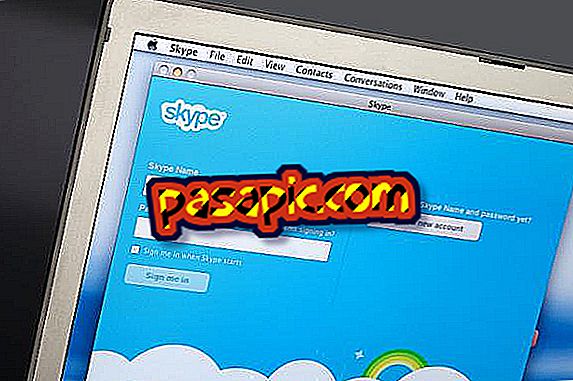Cara membuat bagan batang di Excel 2007
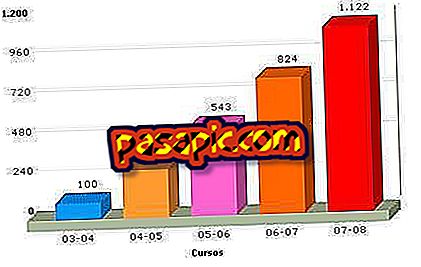
Microsoft Excel adalah perangkat lunak spreadsheet yang juga dapat digunakan untuk membuat diagram dan bagan. Fungsi ini membantu pengguna untuk menerjemahkan sejumlah besar data numerik ke dalam tabel atau bagan yang mudah dipahami oleh mereka yang merasa tidak nyaman menganalisis data numerik. Dari sekian banyak jenis diagram dan grafik yang dapat dibuat, satu adalah grafik batang. Grafik batang adalah grafik dasar yang dapat digunakan untuk menunjukkan hasil perubahan data dari waktu ke waktu.
1
Tulis "Bulan" di sel A1 yang merupakan sel di kolom A baris 1. Tulis dari bulan Januari hingga Desember di setiap sel, sehingga "Januari" ada di sel A2, "Februari" di sel A3 dan sebagainya.
2
Di sel B1, ketik "Pendapatan." Untuk setiap bulan, naikkan "Penghasilan" sebesar $ 300. Dalam sel B2, ketik "1000", dalam sel B3 "1300" dan seterusnya. Bulan terakhir di kolom "Bulan" harus Desember, dan harus berakhir di sel A13. Angka terakhir di kolom "Pendapatan" harus "4300" dan harus di sel B13.
3
Tempatkan kursor di tabel data. Jika kursor tidak ada dalam tabel data, Excel tidak akan tahu di mana mengakses data dalam bagan. Tekan tab "Sisipkan". Klik panah bawah di opsi "Bar" di panel "Charts".
4
Pilih opsi "Kolom dikelompokkan", yang merupakan opsi grafik batang di "2-D Bar". Tabel akan muncul di jendela.
5
Klik dan seret tepi tabel ke bawah untuk menampilkan tabel data di belakang tabel. Tabel data adalah data pendapatan untuk bulan yang dimasukkan pada langkah 1 dan 2. Batas kotak disorot dengan warna biru muda dan ada titik di setiap perbatasan.
6
Seret tepi bawah grafik untuk menampilkan semua bulan dalam grafik.
Kiat- Klik kanan pada salah satu bilah di grafik batang untuk mengubah tampilan batang. Warna isi dan gaya tepi bilah dapat diubah dari menu ini. Ketika data dalam tabel data diubah, bagan juga akan berubah. Seringkali berguna, untuk memodifikasi seri data, untuk menampilkan nilai-nilai dari setiap bar.